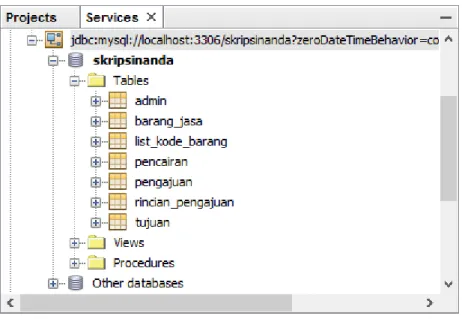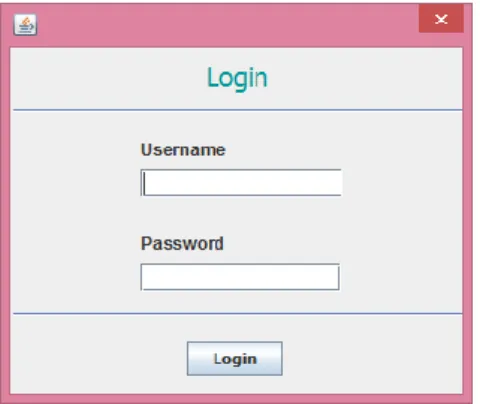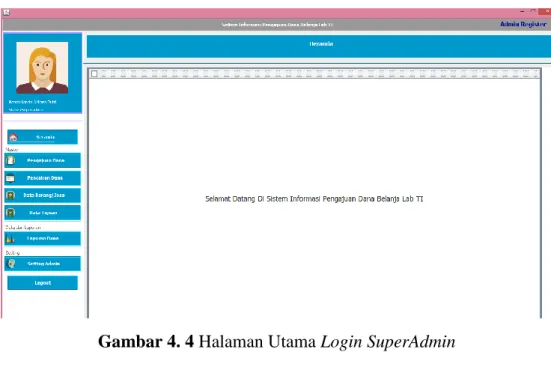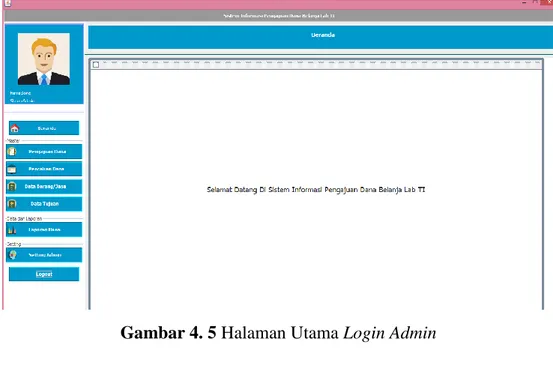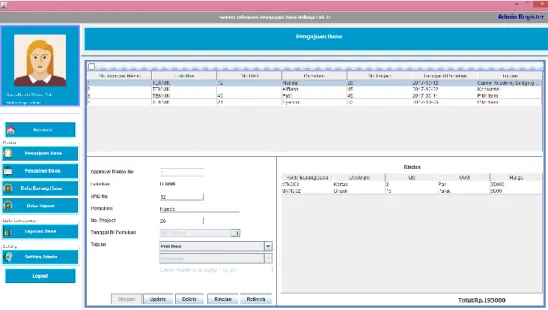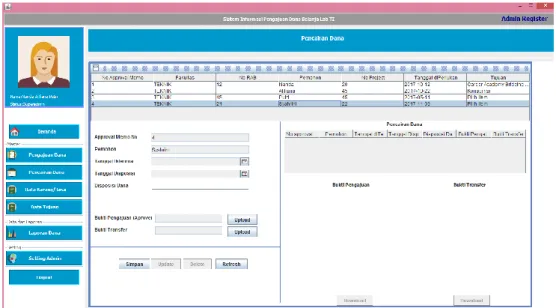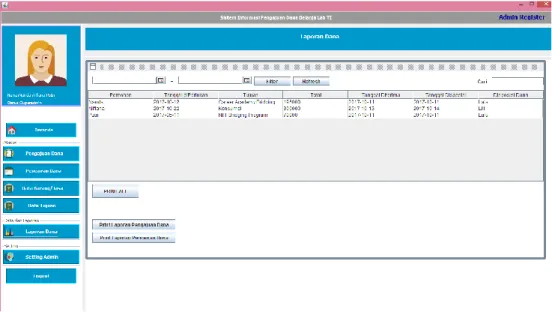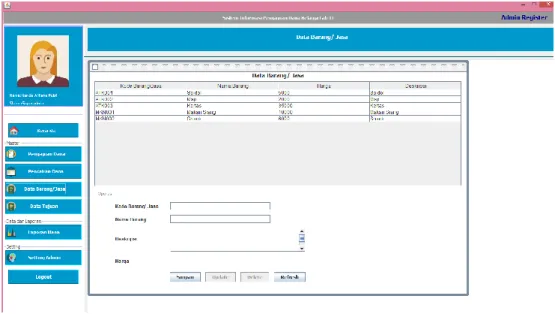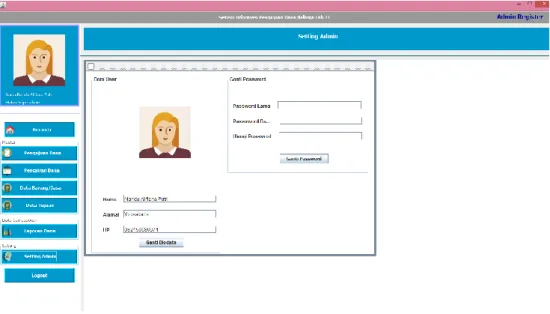52 1.1. Database
Dalam pembuatan aplikasi diperlukan sebuah basis data yang digunakan sebagai sumber data untuk kemudian disimpan di dalam server. Database server yang digunakan adalah MySQL Server. Dalam pembuatan basis data, perangkat lunak pendukung yang digunakan adalah NetBeans 8.0. hasil dan pembahasan dari pembuatan basis data dalam aplikasi dapat dilihat pada gambar 4.1.
Gambar 4. 1 Database Aplikasi 1.2. Antar Muka
Dalam implementasi, desain antar muka yang sudah dibuat sebelumnya diubah kedalam bahasa pemrograman yaitu dengan menggunakan bahasa pemrograman Java. Perangkat lunak pendukung yang digunakan dalam implementasi adalah NetBeans 8.2.
1.2.1. Halaman Login
Halaman login merupakan halaman yang pertama muncul pada saat mulai menjalankan aplikasi. Halaman login berfungsi untuk memberikan keamanan di dalam sistem. Pengguna terlebih dahulu harus mengisi username dan password yang benar sebelum masuk ke dalam sistem. Tampilan halaman login dapat dilihat pada gambar 4.2.
Gambar 4. 2 Halaman Login
Apabila tombol Login diklik namun username atau password salah, maka muncul pesan peringatan yang memberitahukan bahwa username atau password salah dan pengguna tidak dapat masuk kedalam sistem. Tampilan pesan peringatan dapat dilihat pada gambar 4.3.
1.2.2. Halaman Utama
Setelah pengguna berhasil memasukkan username dan password, maka halaman utama aplikasi akan muncul. Dalam halaman utama terdapat beberapa menu yang dapat dioperasikan oleh pengguna.
Terdapat dua macam pengguna, yaitu SuperAdmin dan Admin. Pengguna sebagai SuperAdmin dapat mengoperasikan semua menu yang ada di dalam aplikasi yaitu menu Pengajuan Dana, menu Pencairan Dana, menu Data Barang atau Jasa, menu Data Tujuan, menu Laporan Dana, menu Setting Admin, dan menu Admin Register. Sedangkan pengguna sebagai Admin juga dapat mengoperasikan semua menu kecuali menu Admin Register. Gambar halaman utama SuperAdmin dan Admin dapat dilihat pada gambar 4.4 dan gambar 4.5.
Gambar 4. 5 Halaman Utama Login Admin
1.2.3. Halaman Pengajuan Dana
Halaman pengajuan dana adalah halaman form dimana pengguna mengisi data-data pengajuan dana. Didalam form ini pengguna mengisikan data berupa no approval memo, no RAB, pemohon, no project, tanggal diperlukan, dan tujuan. Pada saat mengisikan no RAB dan no project pengguna hanya bisa mengisi lima angka dan saat mengisi tujuan jika pengguna memilih pratikum pada menu dropdown maka dropdown dibawahnya akan enable namun jika pengguna memilih selain pratikum makan menu dropdown dibawahnya tidak terenable. Pengguna juga dapat mengupdate data, menghapus data dan mengimputkan rincian pengajuan dana yang dapat dilihat pada gambar 4.7. Halaman pengajuan dana dapat dilihat pada gambar 4.6.
Gambar 4. 6 Halaman Pengajuan Dana
1.2.4. Halaman Rincian Pengajuan Dana
Halaman rincian pengajuan dana adalah halaman form untuk mengisi data-data rincian pengajuan dana. Halaman rincian pengajuan dana akan muncul saat pengguna telah mengisi data pada halaman pengajuan dana dan kemudian mengklik button simpan atau halaman rincian pengajuan dana juga bisa dilihat, di ubah atau di hapus dengan mengklik button rincian pada halaman pengajuan dana. Di dalam form rincian pengajuan dana, kode barang atau jasa yang muncul berdasarkan tujuan yang dipilih saat mengisi data pengajuan dana kemudian jika pengguna memilih kode barang atau jasa maka deskripsi dan perkiraan harga akan muncul otomatis mengambil data dari halaman data barang dan jasa, kemudian jika pengguna mengisi data qty dan uom dan kemudian mengklik button simpan maka data akan muncul di dalam tabel dan langsung terhitung dengan cara perkiraan harga di kali qty. Dan juga pada bagian bawah pojok ada total harga yang otomatis menjumlahkan harga dari beberapa data barang atau jasa. Pada form rincian ini bisa
diisi banyak data jadi satu pengajuan bisa memiliki banyak rincian. Pengguna juga dapat mengupdate data dan menghapus data. Halaman rincian pengajuan dana dapat dilihat pada gambar 4.7.
Gambar 4. 7 Halaman Rincian Pengajuan Dana
1.2.5. Halaman Pencairan Dana
Halaman pencairan dana adalah halaman form untuk mengisi data-data pencairan dana. Pada halaman pencairan dana terdapat tabel yang berisi data-data pengajuan dana, pada tabel tersebut jika pengguna mengklik data tersebut maka no approval memo dan pemohon akan otomatis terisi pada form pencairan dana. Selanjutnya pengguna mengisi data tanggal diterima, tanggal disposisi, upload bukti pengajuan dan upload bukti transfer. Setelah data terisi kemudian klik button simpan jika data dari tabel pengajuan dana sudah pernah diisi data pencairan dana sebelumnya maka akan muncul tampilan seperti gambar 4.9 namun jika belum pernah diisi data pencairan dana sebelumnya maka data akan sukses tersimpan.
Pengguna juga dapat mengupdate data, menghapus data dan mendownload bukti pengajuan dan bukti transfer. Halaman pencairan dana dapat dilihat pada gambar 4.8.
Gambar 4. 8 Halaman Pencairan Dana
1.2.6. Halaman Laporan Dana
Halaman laporan dana adalah halaman form yang berisi data-data gabungan dari tabel pengajuan dan dan tabel pencairan dana. Pada halaman laporan dana pengguna dapat mencari data berdasarkan pemohon dan juga pengguna dapat memfilter data dengan cara memilih tanggal awal dan tanggal akhir. Pada halaman laporan dana terdapat tiga button untuk mengeprint data yaitu print all, print laporan pengajuan dana dan print laporan pencairan dana. Halaman laporan dana dapat dilihat pada gambar 4.10.
Gambar 4. 10 Halaman Laporan Dana
1.2.7. Halaman Data Barang dan Jasa
Halaman data barang dan jasa adalah halaman yang berisi data-data barang dan jasa. Pada halaman ini pengguna mengisikan data berupa kode barang atau jasa, nama barang, deskripsi dan harga. Pengguna juga dapat mengupdate data dan menghapus data. Halaman data barang dan jasa dapat dilihat pada gambar 4.11.
Gambar 4. 11 Halaman Data Barang dan Jasa
1.2.8. Halaman Data Tujuan
Halaman data tujuan adalah halaman yang berisi data-data tujuan. Pada halaman ini pengguna mengisikan data berupa id tujuan dan tujuan. Pengguna juga dapat mengupdate data dan menghapus data. Halaman data tujuan dapat dilihat pada gambar 4.12.
1.2.9. Halaman Setting Admin
Halaman setting admin adalah halaman yang berisi data pengguna yang sedang login. Pada halaman setting admin terdapat fungsi ganti biodata dan ganti password. Halaman setting admin dapat dilihat pada gambar 4.13.
Gambar 4. 13 Halaman Setting Admin
1.2.10. Halaman Register Admin
Halaman register admin adalah halaman yang berfungsi untuk registrasi admin baru. Halaman register admin hanya bisa di akses oleh super admin. Pada halaman register admin, super admin mengisikan data berupa username, password, nama dan alamat. Super admin juga dapat mengupdate data dan menghapus data. Halaman register admin dapat dilihat pada gambar 4.14.
1.3. Pengujian Aplikasi
Pengujian aplikasi dilakukan bertujuan untuk melihat hasil eksekusi dan fungsionalitas berdasarkan analisis kebutuhan. Hasil pengujian aplikasi dapat dilihat pada tabel 4.1.
Tabel 4. 1 Tabel Pengujian Aplikasi No Skenario
Pengujian Test Case
Hasil yang
diharapkan Hasil Pengujian Kesimpulan
1 Tombol login pada halaman masuk aplikasi dengan authentication valid Setelah tombol diklik pengguna dapat masuk ke halaman utama Berhasil 2 Tombol login pada halaman masuk aplikasi dengan authentication tidak valid Setelah tombol diklik pengguna tidak bisa masuk ke halaman utama Berhasil 3 Menu Pengajuan Dana pada halaman utama Setelah di klik pengguna dapat masuk ke halaman pengajuan dana Berhasil 4 Menu Pencairan Dana pada halaman utama Setelah di klik pengguna dapat masuk ke halaman pencairan dana Berhasil 5 Menu Data Barang atau Jasa
pada halaman utama Setelah di klik pengguna dapat masuk ke halaman data barang atau jasa
No Skenario
Pengujian Test Case
Hasil yang
diharapkan Hasil Pengujian Kesimpulan
6 Menu Data Tujuan pada halaman utama Setelah di klik pengguna dapat masuk ke halaman data tujuan Berhasil 7 Menu Laporan Dana pada halaman utama Setelah di klik pengguna dapat masuk ke halaman laporan dana Berhasil 8 Menu Setting Admin pada halaman utama Setelah di klik pengguna dapat masuk ke halaman setting admin Berhasil 9 Menu Admin Register pada halaman utama Setelah di klik pengguna dapat masuk ke halaman admin register Berhasil 10 Tombol Logout pada menu utama
Setelah di klik pengguna akan keluar dari halaman utama dan muncul halaman login Berhasil 11 Tombol Simpan pada halaman pengajuan dana Setelah diklik maka halaman rincian pengajuan dana akan muncul
dan data yang telah diisikan pengguna akan tersimpan ke dalam database dan muncul di tabel Berhasil
No Skenario
Pengujian Test Case
Hasil yang
diharapkan Hasil Pengujian Kesimpulan 12 Tombol Update pada halaman pengajuan dana Stelah di klik maka data berhasil di update Berhasil 13 Tombol Delete pada halaman pengajuan dana Setelah diklik maka data berhasil di delete Berhasil 14 Tombol Rincian pada halaman pengajuan dana Setelah di klik maka halaman rincian pengajuan dana muncul Berhasil 15 Tombol Refresh pada halaman pengajuan dana Setelah di klik maka halaman dalam keadaan bersih dari data
Berhasil 16 Tombol Simpan pada halaman rincian pengajuan dana Setelah diklik maka data akan
tersimpan ke dalam database dan muncul pada
tabel Berhasil 17 Tombol Update pada halaman rincian pengajuan dana Stelah di klik maka data berhasil di update Berhasil 18 Tombol Delete pada halaman rincian pengajuan dana Setelah diklik maka data berhasil di delete Berhasil 19 Tombol Upload Bukti Pengajuan pada halaman pencairan dana Setelah diklik pengguna masuk ke halaman add file Berhasil 20 Tombol Upload Bukti Transfer pada halaman pencairan dana Setelah diklik pengguna masuk ke halaman add file Berhasil
No Skenario
Pengujian Test Case
Hasil yang
diharapkan Hasil Pengujian Kesimpulan
21 Tombol Download Bukti Pengajuan pada halaman pencairan dana Setelah diklik maka file langsung tersimpan pada (D://) Berhasil 22 Tombol Download Bukti Transfer pada halaman pencairan dana Setelah diklik maka file langsung tersimpan pada (D://) Berhasil 23 Tombol Simpan pada halaman pencairan dana Setelah diklik maka data akan
tersimpan ke dalam database dan muncul di tabel Berhasil 24 Tombol Update pada halaman pencairan dana Stelah di klik maka data berhasil di update Berhasil 25 Tombol Delete pada halaman pencairan dana Setelah diklik maka data berhasil di delete Berhasil 26 Tombol Refresh pada halaman pencairan dana Setelah di klik maka halaman dalam keadaan bersih dari data
Berhasil 27 Tombol Filter pada halaman laporan dana Pengguna mengisikan tanggal awal dan
tanggal akhir kemudian mengklik tombol filter untuk memfilter data Berhasil 28 Tombol Refresh pada halaman laporan dana Setelah di klik maka data pada
tabel kembali seperti semula
No Skenario
Pengujian Test Case
Hasil yang
diharapkan Hasil Pengujian Kesimpulan
29
Tombol Print All pada halaman
laporan dana
Setelah diklik maka muncul report data pada tabel yg akan di print Berhasil 30 Tombol Print Laporan Pengajuan Dana pada halaman laporan dana Setelah diklik maka muncul report data pada
tabel pengajuan dana yg akan di print Berhasil 31 Tombol Print Laporan Pencairan Dana pada halaman laporan dana Setelah diklik maka muncul report data pada
tabel pencairan dana yg akan di print Berhasil 32 Tombol Simpan pada halaman Data Barang atau
Jasa
Setelah diklik maka data akan
tersimpan ke dalam database dan muncul di tabel Berhasil 33 Tombol Update pada halaman Data Barang atau
Jasa Stelah di klik maka data berhasil di update Berhasil 34 Tombol Delete pada halaman Data Barang atau
Jasa Setelah diklik maka data berhasil di delete Berhasil 35 Tombol Refresh pada halaman Data Barang atau
Jasa
Setelah di klik maka halaman dalam keadaan bersih dari data
No Skenario
Pengujian Test Case
Hasil yang
diharapkan Hasil Pengujian Kesimpulan
36
Tombol Simpan pada halaman
Tujuan
Setelah diklik maka data akan
tersimpan ke dalam database dan muncul di tabel Berhasil 37 Tombol Update pada halaman Tujuan Stelah di klik maka data berhasil di update Berhasil 38 Tombol Delete pada halaman Tujuan Setelah diklik maka data berhasil di delete Berhasil 39 Tombol Refresh pada halaman Tujuan Setelah di klik maka halaman dalam keadaan bersih dari data
Berhasil
40
Ganti foto profil pada halaman Setting Admin Klik gambar maka akan muncul halaman add file Berhasil 41 Tombol Ganti Biodata pada halaman setting admin Setelah di klik maka data pengguna akan berubah Berhasil 42 Tombol Ganti Password pada halaman setting admin Setelah di klik maka password akan berubah Berhasil 43 Tombol Simpan pada halaman Admin Register Setelah diklik maka data akan
tersimpan ke dalam database dan muncul di tabel Berhasil 44 Tombol Update pada halaman Admin Register Stelah di klik maka data berhasil di update Berhasil
No Skenario
Pengujian Test Case
Hasil yang
diharapkan Hasil Pengujian Kesimpulan 45 Tombol Delete pada halaman Admin Register Setelah diklik maka data berhasil di delete Berhasil 46 Tombol Refresh pada halaman Admin Register Setelah di klik maka halaman dalam keadaan bersih dari data
Berhasil
1.4. Pengujian Validasi Aplikasi
Pengujian validasi aplikasi dilakukan bertujuan untuk melihat hasil eksekusi dan fungsionalitas berdasarkan analisis kebutuhan. Hasil pengujian validasi aplikasi dapat dilihat pada tabel 4.2.
Tabel 4. 2 Tabel Pengujian Validasi Aplikasi No Skenario
Pengujian Test Case
Hasil yang
diharapkan Hasil Pengujian Kesimpulan
1
Input RAB No pada halaman
pengajuan
Hanya bisa diisi dengan angka dan
hanya 5 karakter angka Berhasil 2 Input No Project pada halaman pengajuan
Hanya bisa diisi dengan angka dan
hanya 5 karakter angka Berhasil 3 Memilih tujuan pada combobox pertama di halaman pengajuan Combobox kedua pada tujuan enable jika pengguna memilih “pratikum” Berhasil
No Skenario
Pengujian Test Case
Hasil yang
diharapkan Hasil Pengujian Kesimpulan
4 Memilih tujuan pada combobox kedua di halaman pengajuan Textbox akan enable dan bisa di
isi jika pengguna memilih
“lain-lain” pada combobox kedua
Berhasil
5
Input Harga pada halaman Barang
dan jasa
Hanya bisa di isi
dengan angka Berhasil
6
Memilih Kode barang pada halaman Rincian
Kode barang yang muncul berdasarkan tujuan yang
dipilih
Berhasil
7 Input Qty pada halaman Rincian
Hanya bisa di isi